Excel 表格行高自动调整秘籍,快速实现完美布局
在日常的办公中,Excel 表格的使用频率极高,如何快速自动调整整个表的行高,是很多人想要掌握的实用技巧,我将为您详细介绍这一操作方法。
我们要明确自动调整行高的目的,它主要是为了让表格中的内容能够完整且美观地显示,避免出现文字被截断或者行高过大浪费空间的情况。
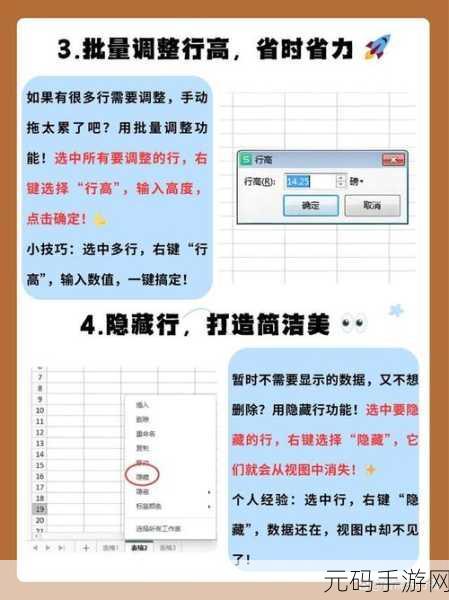
进入具体的操作步骤,打开您需要调整行高的 Excel 表格,选中整个表格,您可以通过点击表格左上角的三角形来实现全选。
在菜单栏中找到“格式”选项,在下拉菜单中选择“自动调整行高”。
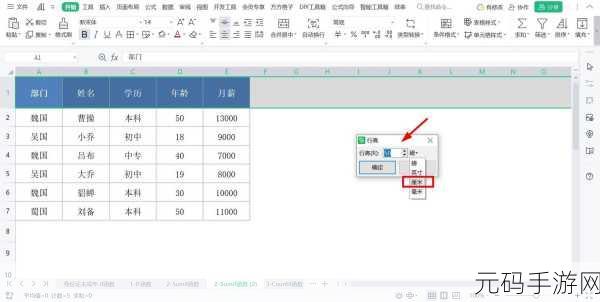
需要注意的是,有时候自动调整的行高可能不是最理想的效果,如果出现这种情况,您还可以手动进行微调,手动微调的方法是将鼠标指针放在行号的分隔线上,当鼠标指针变成双向箭头时,按住鼠标左键上下拖动,直到达到您满意的行高为止。
还有一些特殊情况需要考虑,如果表格中的内容包含换行符或者特殊格式的文本,自动调整行高可能会出现不准确的情况,这时,您需要先对这些特殊内容进行处理,再进行行高的调整。
掌握 Excel 中快速自动调整整个表行高的方法,可以大大提高您的工作效率,让您的表格更加规范和美观。
文章参考来源:个人工作经验总结









